ต้องการแสดงด้านที่น่าสนใจของคุณและแก้ไข Google เอกสารของคุณหรือเขียนโพสต์บล็อกเกอร์จากพรอมต์คำสั่งหรือไม่? นี่คือวิธีที่คุณสามารถเข้าถึงบริการต่างๆของ Google จากบรรทัดคำสั่งด้วย GoogleCL
เริ่มต้นใช้งาน
GoogleCL เป็นแอปพลิเคชันบรรทัดคำสั่ง Python ที่ให้คุณเข้าถึงบริการต่างๆของ Google จากบรรทัดคำสั่งบน Windows, Mac OS X หรือ Linux ที่นี่เราจะใช้เวอร์ชัน Windows บน Windows 7 แต่จะใช้งานได้เหมือนกันทุกประการบนแพลตฟอร์มอื่น ๆ
ตรงไปที่ลิงค์ดาวน์โหลดด้านล่างและเลือกเวอร์ชันที่ถูกต้องสำหรับระบบปฏิบัติการของคุณ หากคุณต้องการเรียกใช้บน Windows ให้เลือกไฟล์ zip ผู้ใช้ Ubuntu สามารถดาวน์โหลดและติดตั้งไฟล์. deb
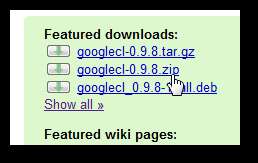
หลังจากดาวน์โหลดไฟล์ zip สำหรับ Windows แล้วให้แตกไฟล์ตามปกติจากนั้นเรียกใช้ไฟล์ google.eq โปรแกรมในโฟลเดอร์
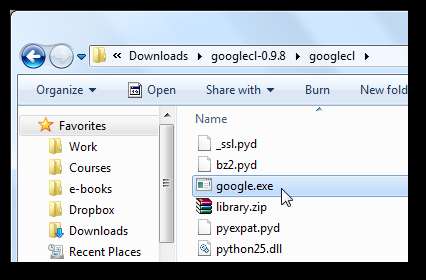
ครั้งแรกที่คุณเรียกใช้ Google CL ระบบจะสร้างโฟลเดอร์การตั้งค่าที่:
% USERPROFILE% \. googlecl
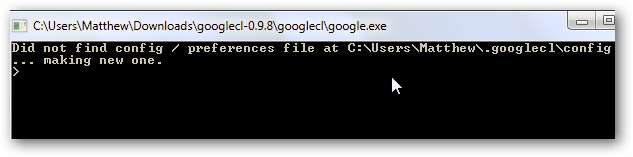
ในการทดสอบครั้งหนึ่งของเราเราได้รับข้อผิดพลาดแจ้งว่า MSVCR71 คอมพิวเตอร์ของเราหายไป GoogleCL จึงไม่สามารถทำงานได้ นี่คือไลบรารีรันไทม์ C ++ ใน Windows และโปรแกรมส่วนใหญ่ที่ต้องการรวมไว้ในไฟล์โปรแกรม GoogleCL ไม่ได้รวม DLL นี้ไว้ในไฟล์ zip ดังนั้นเราจะต้องหาสำเนามาให้
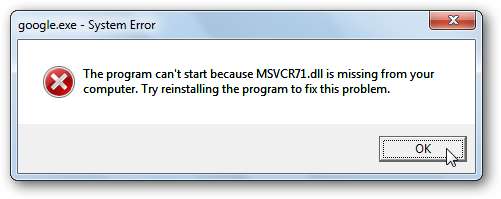
คุณอาจมีสำเนาของไฟล์นี้มากมายในคอมพิวเตอร์ของคุณ แต่ GoogleCL ไม่พบไฟล์เหล่านี้ ดังนั้นให้ทำการค้นหาทั่วทั้งคอมพิวเตอร์ msvcr71 และคัดลอกหนึ่งในไฟล์เหล่านี้ที่พบ
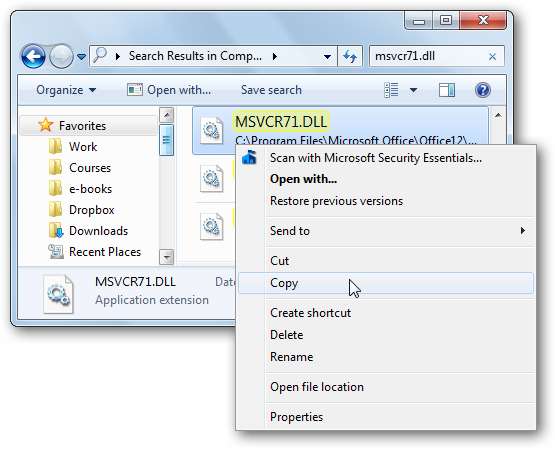
ตอนนี้วางไฟล์ dll นั้นในโฟลเดอร์ GoogleCL แล้วเรียกใช้ google.eq เหมือนก่อน. ทุกอย่างควรทำงานได้อย่างสมบูรณ์ในครั้งนี้
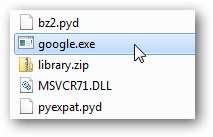
ใช้ GoogleCL
ไวยากรณ์ของ GoogleCL นั้นใช้งานและเข้าใจได้ง่ายมาก ในการเริ่มต้นคุณอาจต้องการชำระเงินไฟล์ readme.txt รวมไฟล์. หรือเพียงพิมพ์ ช่วยด้วย เพื่อรับคำแนะนำอย่างรวดเร็ว

คุณสามารถใช้ GoogleCL เพื่อเข้าถึงบริการบน Picasa, Blogger, YouTube, เอกสาร, ที่อยู่ติดต่อและปฏิทินผ่านทางอินเทอร์เฟซบรรทัดคำสั่งและเราอยากเห็นเวอร์ชันในอนาคตจะรวมถึงการสนับสนุนสำหรับรายการอื่น ๆ รวมถึง Gmail และ Search ในตอนนี้บริการเหล่านี้ยังคงมีประโยชน์ ป้อน ช่วยด้วย ตามด้วยชื่อบริการเพื่อดูข้อมูลเพิ่มเติมเกี่ยวกับบริการนี้และตัวอย่างการใช้งานบางส่วน เราเห็นความช่วยเหลือสำหรับปฏิทินที่นี่
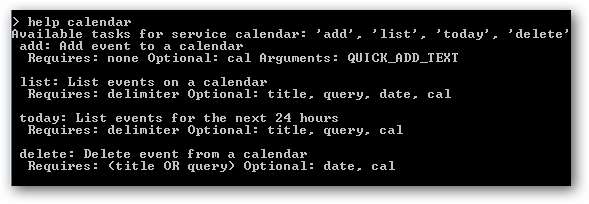
การเปิดใช้งานบริการ
เมื่อคุณใช้บริการเป็นครั้งแรกคุณจะต้องเปิดใช้งานคอมพิวเตอร์ด้วยบริการออนไลน์ ตัวอย่างเช่นหากเราต้องการดูการนัดหมายทั้งหมดในปฏิทินของเราเราต้องป้อน รายการปฏิทิน . คุณจะถูกขอให้ระบุผู้ใช้ ป้อนที่อยู่อีเมล Gmail ของคุณ จากนั้นคุณจะได้รับแจ้งให้อนุมัติการเข้าถึงในเบราว์เซอร์ของคุณและหน้าการอนุมัติจะเปิดขึ้นโดยอัตโนมัติในเบราว์เซอร์เริ่มต้นของคุณ

คลิก ให้สิทธิ์การเข้าถึง ในหน้าเว็บที่เปิดขึ้นจากนั้นกด Enter ในหน้าต่าง GoogleCL
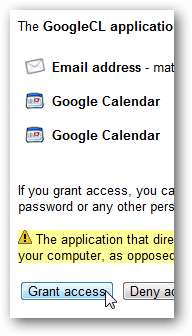
คุณจะต้องดำเนินการนี้สำหรับแต่ละบริการของ Google ที่คุณใช้ แม้แต่บริการที่เกี่ยวข้องอย่างใกล้ชิดเช่นรายชื่อและปฏิทินยังต้องเปิดใช้งานทีละรายการ แง่มุมที่น่าสนใจอย่างหนึ่งคือคุณสามารถมีบัญชี Google อื่นที่เชื่อมโยงกับบริการต่างๆ เมื่อเปิดใช้งานแล้วการใช้บริการเหล่านี้บนคอมพิวเตอร์เครื่องนี้จะเป็นเรื่องง่าย
ใช้ GoogleCL
GoogleCL มีฟังก์ชันมากมายที่คุณสามารถใช้เพื่อโต้ตอบกับบริการของ Google เราจะดูฟังก์ชั่นบางส่วนที่เราพบว่าน่าสนใจ
เอกสาร
ขั้นแรกเราลองอัปโหลดเอกสารไปที่ Docs ในการดำเนินการนี้ให้ป้อน:
อัปโหลดเอกสาร path_to_your_document
อาจใช้เวลาสักครู่ขึ้นอยู่กับขนาดของเอกสารของคุณ แต่เมื่อเสร็จแล้วคุณจะเห็นข้อความแสดงความสำเร็จและลิงก์ไปยังเอกสารของคุณ
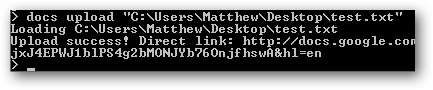
คุณควรจะแก้ไขเอกสารได้โดยป้อน:
แก้ไขเอกสาร - ชื่อเรื่อง“ your_document” - ตัวแก้ไข your_editor
อย่างไรก็ตามสิ่งนี้ใช้ไม่ได้ในการทดสอบของเราและเราได้รับข้อความแสดงข้อผิดพลาด สิ่งนี้ควรได้ผลในอนาคตและอาจเกิดจากปัญหาในส่วนของเรา แต่จะใช้ไม่ได้กับการทดสอบใด ๆ ของเรา
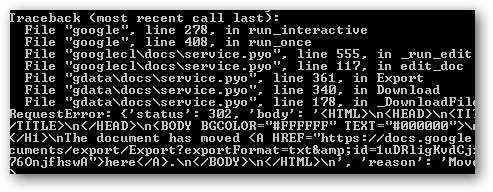
YouTube
GoogleCL ทำงานได้ดีเยี่ยมสำหรับการอัปโหลดวิดีโอไปยัง YouTube เมื่อคุณอนุญาตบัญชีของคุณแล้วให้ป้อน:
โพสต์ youtube“ your_file_path ”
ป้อนชื่อหมวดหมู่เมื่อได้รับการร้องขอจากนั้น GoogleCL จะเริ่มอัปโหลดวิดีโอของคุณไปยัง YouTube ตามปกติการดำเนินการนี้จะใช้เวลาสองสามนาทีขึ้นอยู่กับขนาดของวิดีโอของคุณ แต่ก็ยังเร็วกว่าการไปที่หน้า YouTube เพื่อโพสต์วิดีโอ

โปรดทราบว่าคุณอาจเห็นข้อผิดพลาดหากคุณป้อนหมวดหมู่ที่ไม่มีใน YouTube ถ้าเป็นเช่นนั้นให้ลองอีกครั้งคราวนี้ป้อนหมวดหมู่ที่ถูกต้อง
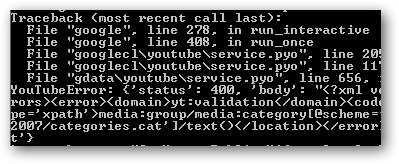
สำหรับการอ้างอิงของคุณนี่คือหมวดหมู่บางส่วนที่คุณสามารถใช้ได้จาก YouTube.com …ดังนั้นอย่าลืมใช้หมวดหมู่ใดหมวดหมู่หนึ่ง
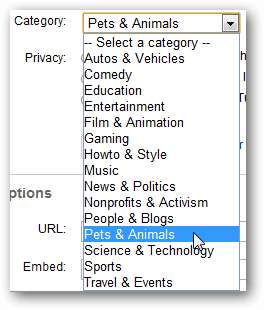
บล็อกเกอร์
GoogleCL ทำให้ Blogger เป็นบริการบล็อกที่เหนือกว่า คุณสามารถตรวจสอบติดแท็กและสร้างโพสต์ใหม่ใน Blogger ได้โดยตรงจากบรรทัดคำสั่ง คุณสามารถเขียนเนื้อหาของโพสต์ในไฟล์ข้อความและยังสามารถใช้มาร์กอัป HTML เพื่อทำให้โพสต์มีลักษณะที่คุณต้องการ ในการดำเนินการนี้ให้ป้อนข้อมูลต่อไปนี้ใน GoogleCL:
โพสต์ของบล็อกเกอร์ - ชื่อเรื่อง“ your_title ” path_to_post_file
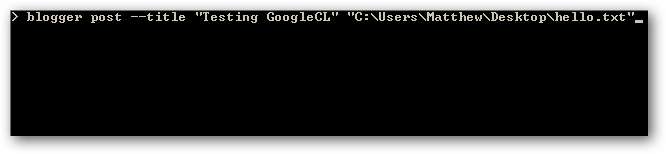
ครู่ต่อมาเรามีบล็อกโพสต์ใหม่พร้อมเนื้อหาจากไฟล์ข้อความของเรา เราสามารถโพสต์โพสต์ HTML ที่ยาวและมีรูปแบบที่ดีได้ แต่เดี๋ยวก่อนจะมีอะไรดีไปกว่าการทักทายแบบคลาสสิกสำหรับบล็อกโพสต์ที่เกินบรรยาย
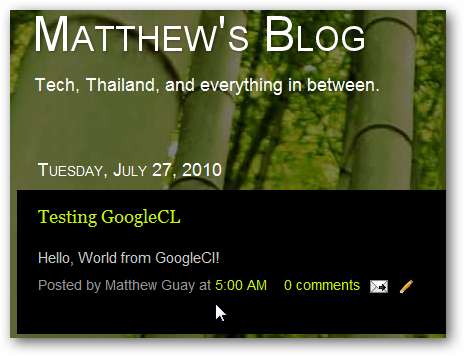
สรุป
ไม่ว่าคุณจะต้องการแก้ไขข้อมูลติดต่อ Gmail อย่างรวดเร็วอัปโหลดวิดีโอ YouTube โดยไม่ต้องใช้โปรแกรมอัปโหลด Flash ที่ไม่สม่ำเสมอหรือสร้างสคริปต์ที่สร้างโพสต์บน Blogger โดยอัตโนมัติเมื่อคุณก้มหน้าบนแป้นพิมพ์ GoogleCL ก็มีเครื่องมือที่คุณต้องการ ทำอะไรกับ Google ได้มากกว่าที่คุณทำได้ ใครบอกว่า Google ไม่มีระบบปฏิบัติการระบบคลาวด์ เมื่อคุณสามารถโต้ตอบกับเว็บแอปผ่านพรอมต์คำสั่งจู่ๆก็รู้สึกเหมือนว่า Google เป็นเพียงส่วนหนึ่งของคอมพิวเตอร์ของคุณ เราได้ตรวจสอบเฉพาะสิ่งที่คุณทำได้กับ GoogleCL เท่านั้น ดูลิงก์ตัวอย่างด้านล่างสำหรับแนวคิดเพิ่มเติม บอกให้เรารู้ว่าคุณทำโครงการอะไรกับ GoogleCL!
ลิงค์







